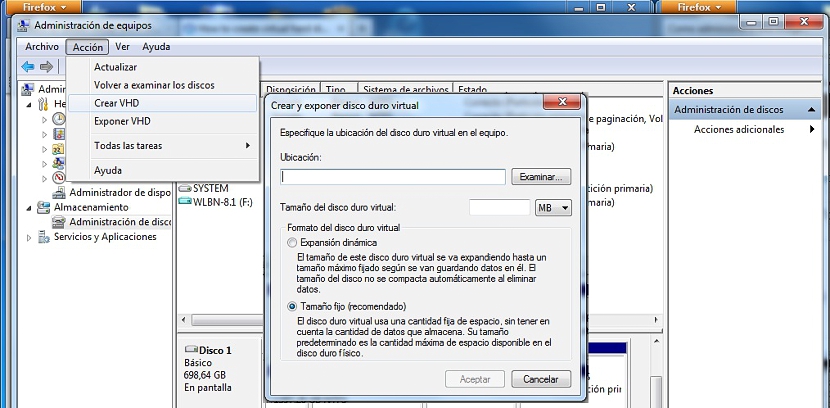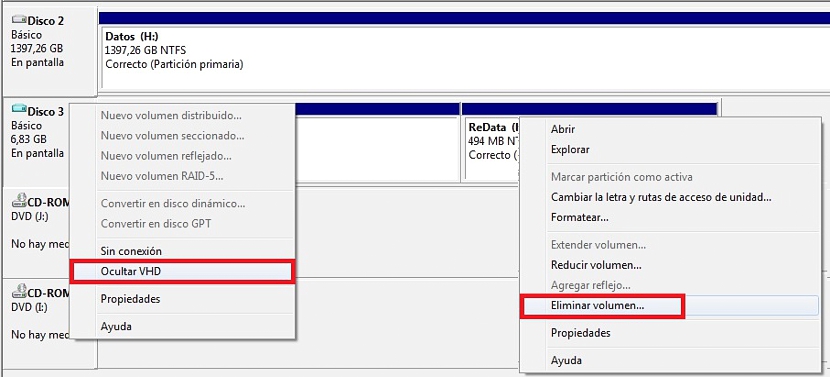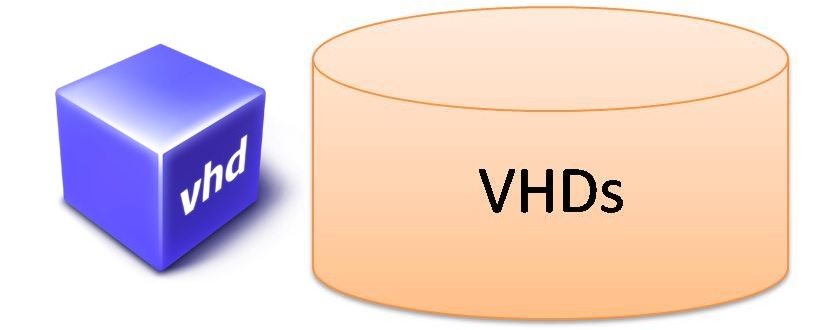
Μία από τις πιο σημαντικές δυνατότητες που θα μπορούσαμε να χρησιμοποιούμε στα Windows 7 (και σε νεότερες εκδόσεις) είναι η γνωστή Εικόνα δίσκου VHD, κάτι για το οποίο είχαμε ήδη αναφέρει προηγουμένως σε μια σειρά άρθρων.
Ο αναγνώστης πρέπει να υπενθυμίζει τι αντιπροσωπεύει η εικόνα δίσκου VHD με εγγενή τρόπο. Αυτή η μορφή είναι σχεδόν αόρατη όταν πρόκειται δημιουργήστε αντίγραφα ασφαλείας ολόκληρης της εικόνας συστήματος, μερικά από τα οποία μπορούν να γίνουν στα Windows 7 και στα Windows 8.1 με την πρώτη τους ενημέρωση. Όσο ανέκδοτο φαίνεται, η έκδοση των Windows 8 δεν διαθέτει αυτήν τη δυνατότητα, ένας παράγοντας που αργότερα διόρθωσε η Microsoft. Τώρα, ίσως αναρωτιέστε σε τι χρησιμεύει αυτή η εικόνα δίσκου VHD; μερικά από τα οποία θα περιγράψουμε αργότερα σε αυτό το άρθρο.
Φόντο σε εικόνα δίσκου VHD στα Windows 7
Αυτή τη στιγμή θα προσπαθήσουμε δημιουργήστε μια εικόνα δίσκου VHD χρησιμοποιώντας τα Windows 7, Αν και ο αναγνώστης το επιθυμεί, μπορεί να εκτελέσει την ίδια λειτουργία στα Windows 8.1 όπως είχαμε προτείνει προηγουμένως. Όσον αφορά τις πιθανές χρήσεις του, κατά τη δημιουργία μιας εικόνας δίσκου VHD θα κατασκευάζαμε έναν εικονικό χώρο στο λειτουργικό μας σύστημα, ο οποίος μπορεί να διαχειριστεί ως αποθετήριο προσωρινών αρχείων. Η εικόνα θα είναι πάντα παρούσα, ενεργώντας σαν να ήταν ένας συνηθισμένος εσωτερικός σκληρός δίσκος, ο οποίος μπορεί να μορφοποιηθεί και να χρησιμοποιηθεί ως τέτοιος. Ο χώρος που διαθέτουμε θα στεγάζεται στον τόπο που αποφασίζουμε στη θέση των σκληρών δίσκων που υπάρχουν στον υπολογιστή.
Είχαμε προτείνει προηγουμένως τη χρήση του μια εφαρμογή που δημιουργεί έναν εικονικό δίσκο, το ίδιο που ήταν εμπορικό μας επέτρεψε να χρησιμοποιούμε μόνο έως 4 GB στη δωρεάν έκδοση, πρέπει να πληρώσουμε ένα τέλος για την επαγγελματική άδεια εάν θέλουμε να χρησιμοποιήσουμε περισσότερο χώρο.
Εκεί διαφέρει το εγγενές εργαλείο που προτείνει η Microsoft, καθώς για να δημιουργήσετε μια εικόνα δίσκου VHD, ο ελάχιστος χώρος πρέπει να είναι 3 MB και έπειτα και σχεδόν χωρίς όριο, χωρίς να χρειάζεται να πληρώσετε κάτι επιπλέον για αυτήν τη λειτουργία, καθώς εγκαθίσταται από προεπιλογή για να το χρησιμοποιήσετε όποτε θέλουμε.
Πώς μπορούμε να δημιουργήσουμε μια εικόνα δίσκου VHD
Λοιπόν, εάν έχουμε ήδη καθαρό όλο το υπόβαθρο που αναφέραμε παραπάνω, τώρα θα προσπαθήσουμε να δημιουργήσουμε μια εικόνα δίσκου VHD στα Windows 7, πρέπει να ακολουθήσουμε τα ακόλουθα βήματα:
- Κάνουμε κλικ με το δεξί κουμπί του ποντικιού στον υπολογιστή μου.
- Από το μενού με βάση τα συμφραζόμενα επιλέγουμε την επιλογή που λέει «Διαχείριση".
- Θα εμφανιστεί ένα νέο παράθυρο.
- Από αυτό επιλέγουμε την επιλογή που λέει «Διαχείριση δίσκου".
- Θα μεταβούμε στο μενού επιλογών στην κορυφή για να επιλέξετε «Ενέργεια -> Δημιουργία VHD«
- Τώρα θα πρέπει να επιλέξουμε τον τόπο όπου θα φιλοξενηθεί αυτή η εικονική εικόνα και τον χώρο που θα έχει.
Αυτό είναι το μόνο που πρέπει να κάνουμε για να δημιουργήσουμε την πρώτη μας εικόνα δίσκου VHD, η οποία θα εμφανιστεί αργότερα στη λίστα του Διαχείριση δίσκων, σε θέση να το μορφοποιήσουμε αν το επιθυμούμε.
Πώς να διαγράψετε μια εικόνα δίσκου VHD
Όλα όσα προτείνουμε παραπάνω θα μας βοηθήσουν να έχουμε έναν εικονικό δίσκο ως μέρος του λειτουργικού μας συστήματος Windows 7 (ή Windows 8.1). με αυτό το εγγενές εργαλείο που μας προσφέρει η Microsoft, Δεν θα χρειαστεί να χρησιμοποιήσουμε άλλα από προγραμματιστές τρίτων. Το μεγαλύτερο πλεονέκτημα είναι ότι αυτή η εικόνα θα φιλοξενείται πάντα στο μέρος που αποφασίζουμε, γι 'αυτό θα ήταν βολικό για εμάς να το τοποθετήσουμε σε δευτερεύοντα σκληρό δίσκο.
Εάν επανεγκαταστήσουμε το λειτουργικό μας σύστημα, αυτή η εικόνα θα είναι ασφαλής και μπορούμε να την ανακτήσουμε ακολουθώντας τα ίδια βήματα που προτείναμε παραπάνω, αλλά επιλέγοντας την επιλογή που λέει "Έκθεση VHD" αντί για "Δημιουργία VHD".
Τώρα, εάν δεν θέλουμε πλέον να έχουμε αυτήν την εικονική εικόνα, θα πρέπει να τη διαγράψουμε έτσι ώστε να μην καταλαμβάνει πλέον χώρο στον σκληρό δίσκο όπου την φιλοξενήσαμε. Για να γίνει αυτό, θα πρέπει να εισέλθουμε μόνο στο Διαχείριση δίσκων και αργότερα εντοπίστε τον ιστότοπο όπου βρίσκεται. Θα την ταυτοποιήσουμε με ένα διαφορετικό χρώμα στο εικονίδιο του δίσκου, το οποίο συνήθως εμφανίζεται με ανοιχτό μπλε απόχρωση.
Κάνοντας κλικ με το δεξί κουμπί του ποντικιού σε αυτόν τον εικονικό σκληρό δίσκο, μπορούμε να επιλέξουμε "Απόκρυψη VHD" ή επιλέξτε κάθε ένα από τα διαμερίσματα του με το δεξί κουμπί του ποντικιού, το οποίο θα εμφανίσει την επιλογή που θα μας επιτρέψει «αφαιρέστε αυτήν τη μονάδα".